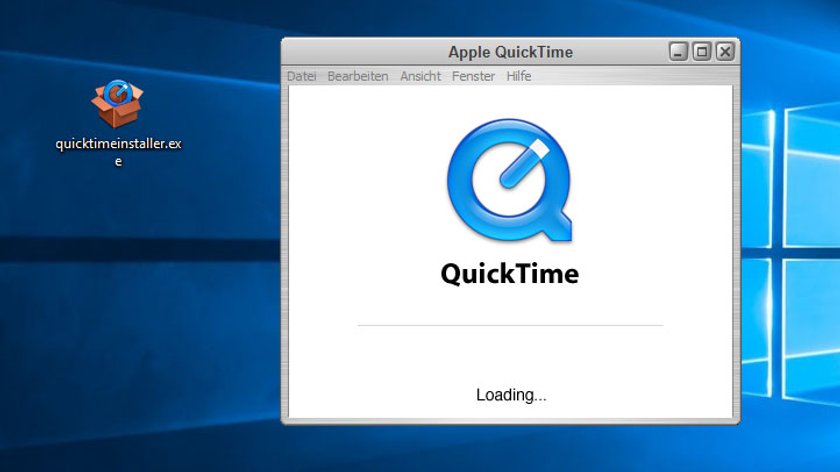Unter Umtänden bekommt ihr eine Fehlermeldung, wenn ihr QuickTime in Windows 10 installieren möchtet. Wir zeigen, wie es trotzdem geht.
Windows 10: QuickTime installieren
QuickTime lässt sich auch in Version 7.7.7 noch in Windows 10 installieren:
- Ladet die Installationsdatei unter diesem Link herunter:
https://secure-appldnld.apple.com/QuickTime/031-17469-20150630-3cf8c404-1a97-11e5-aaac-4e5ebe268ff7/quicktimeinstaller.exe - Startet die Datei quicktimeinstaller.exe und klickt euch durch den Assistenten.
- Auf dem Desktop wird eine Verknüpfung namens QuickTime Player erstellt.
- Klickt doppelt darauf, um den Player zu starten.
- Dabei wird euch angeboten, bestimmte Videodateien standardmäßig mit dem QuickTime Player zu verknüpfen.
- Stimmt dem zu, sofern ihr das möchtet.
- Alternativ könnt ihr Videodateien auch in das QuickTime-Player-Fenster ziehen, um sie abzuspielen.
Hinweis: QuickTime ist eine veraltete Software und wird nicht mehr gepflegt. Aufgrund von möglichen Sicherheitslücken, empfehlen wir alternativ den VLC Media Player zum Abspielen von Video- und Audiodateien – wenn es nicht zwangsläufig QuickTime sein muss. Hier erfahrt ihr, wie ihr QuickTime wieder deinstalliert.
Probleme bei der QuickTime-Installation
Falls ihr die Fehlermeldung bekommt, dass ihr Windows 7 benötigt, um QuickTime zu installieren, geht so vor:
- Ladet euch die oben verlinkte Installationsdatei herunter, sofern noch nicht geschehen.
- Installiert WinRAR.
- Entpackt die Installer-Datei quicktimeinstaller.exe, indem ihr mit der rechten Maustaste darauf klickt und den entsprechenden Entpack-Eintrag auswählt.
- Installiert nun die beiden entpackten Dateien AppleApplicationSupport.msi und AppleSoftwareUpdate.msi.
- Öffnet nun AppleSoftwareUpdate.
- Nachdem nach neuen Versionen geprüft wurde, seht ihr nun QuickTime als Auswahl. Installiert es über den Assistenten.
Falls ihr das Problem anders lösen konntet, schreibt es uns gern in die Kommentare.
Hat dir der Beitrag gefallen? Folge uns auf WhatsApp und Google News und verpasse keine Neuigkeit rund um Technik, Games und Entertainment.